iPhoneとiPadのパスコード解除をする裏ワザ
iPhoneやiPadでは、スリープモードにすると、再度使用するときに画面ロックがかかっています。画面ロックがかかっているときはFace IDやパスコードでの解除が必要ですが、Face IDが使えないときはパスコードが必要です。今回は、パスコードがわからないときにパスコード解除をする方法や裏ワザを紹介します。
裏ワザ1:iPhoneとiPadパスワードの間違い回数がすぎてリセットする
パスコードの設定によっては回数が変わりますが、iPhoneやiPadのパスコードは複数回間違えるとリセットするしかない状態にすることができます。次のパスコード入力まで〇〇時間といった表示が出ることがありますが、その画面の右下のほうに端末をリセットするというメニューがあります。そこを選択すると端末をリセットできます。端末がリセットされればパスワードも解除されますので、初期設定からやり直せばiPhoneやiPadを使うことができます。
裏ワザ2:4uKeyでiPhoneとiPadのパスコードを解除する【簡単】
4uKeyという専用ソフトを使うと、iPhoneやiPadのパスコードを簡単に解除することができます。
-
ソフトを起動し「画面ロックを解除」を選択して「解除開始」をクリックします。

-
次に、iPhoneやiPadとパソコンをUSBケーブルで接続します。最新のファームウェアをダウンロードし終わると、解除作業が始まります。

-
数分すると画面ロック、パスコードがリセットされます。その後は、操作可能になるので、初期設定をし、バックアップからデータを復元してください。

裏ワザ3:「iPhoneを探す」機能でiPhoneとiPadのパスコードを初期化する
「iPhoneを探す」はiPhoneアプリだけでなく、Web上のiCloudのページから使うことができます。iCloudのページから自分のiPhoneを遠隔操作で「端末を消去する」を指示すると、端末のデータが消え、リセットされます。リセットされれば、操作可能になるので、初期設定をし、バックアップからデータを復元してください。
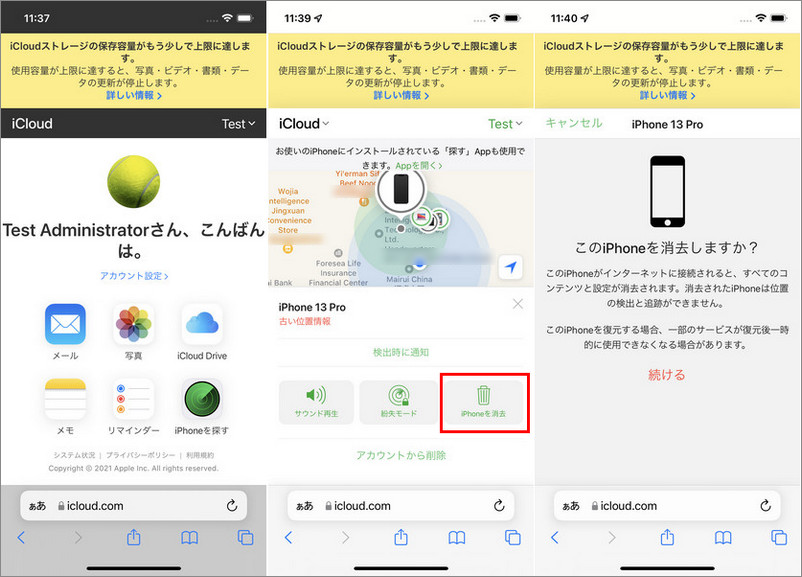
裏ワザ4:iPhoneやiPadをリカバリモードにしてパスコードを消去する
裏ワザ的なものになりますが、iPhoneやiPadを初期化したく、iTunesに接続しても、パスコードがわからないため操作ができない、ということがあります。その場合、iPhoneやiPadをリカバリモードに変更してからiTunesに接続すると、端末のデータが読み込めないため、強制的に初期化しますか、というメニューが出てきます。それを選択すると、パスコードがわからなくても初期化することができます。あとは初期設定をし、バックアップからデータを復元してください。
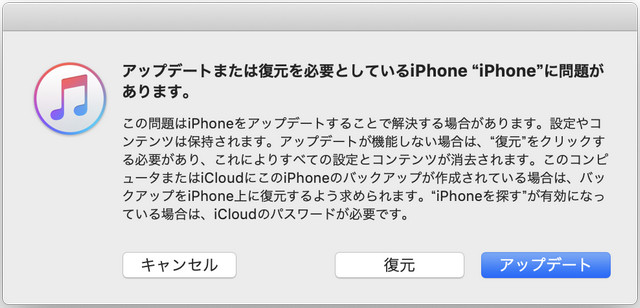
補充:他の人はこちらも質問
質問1:iPhoneのパスコードが勝手に6桁になったのですが?
iPhoneは古いiOSでは4桁のパスコードが主流でした。新しいiOSに更新され、6桁に変更になりました。iOSアップデートにより、勝手に6桁に変わったという場合が考えられます。
質問2:iPhoneのパスコードは何回まで間違えてもいいですか?
初期設定の場合、パスコードを6回続けて入力された場合、iPhoneが使用できないというメッセージが表示されます。
まとめ
iPhoneやiPadのパスコードを忘れてしまったとき、解除をするには初期化をするしかありません。初期化の方法もiPhoneを操作するか、裏ワザ的な方法を使うなどもありますが、4uKeyを使用すれば比較的簡単に作業ができます。
- iPhone/iPadのロック画面からからパスコード/Touch ID/Face IDを簡単に解除
- スクリーンタイム・パスコード・Apple ID・MDMプロファイルを速やかに削除可能
- パスワードなしでiPhone・iPad・iPodからApple IDのロックを削除可能
- データを失わずにApple IDからサインアウト/Apple IDを削除可能
- パスワード/Apple ID/以前の所有者なしでiCloudアクティベーションロックを削除
- iOS 26/iPadOS 26やiPhone 17に対応
iPhoneとiPadのパスコード解除をする裏ワザ
最終更新日2024-04-29 / カテゴリiPhoneパスコード解除








(0 票、平均: 5.0 out of 5 )
(クリックしてこの記事へコメント)